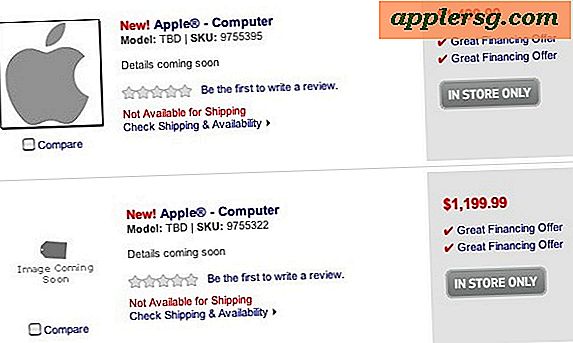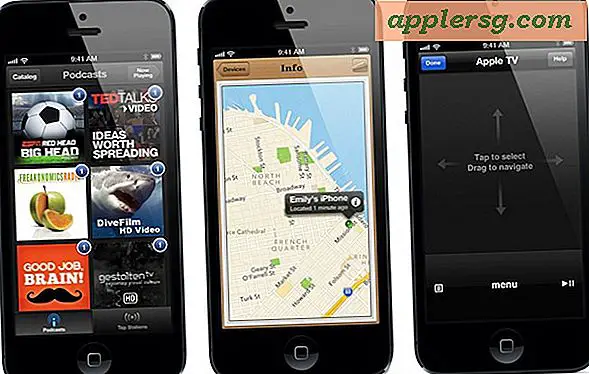Sådan flyttes et iTunes-bibliotek til et eksternt drev eller en USB Flash Stick
Har du nogensinde spekuleret på, om du kan holde hele dit iTunes-bibliotek på et eksternt drev, frigøre diskplads og sørge for et bærbart musik- og mediebibliotek? Svaret er ja, det kan du godt, og det er faktisk ret nemt at aflæse en hel iTunes-samling til et andet drev, uanset om du bruger en Mac eller en Windows-pc.

Der er mange grunde til, at du vil flytte et iTunes-bibliotek til en ekstern disk eller et USB-flashdrev, men ejere af computere med begrænset diskplads kan finde dette særligt nyttigt. Ved hjælp af dette trick kan du aflæse et musikbibliotek til et sekundært eksternt drev og ikke få det til at forbruge dit begrænsede interne diskplads, hvilket er særligt nyttigt for MacBook Air og andre SSD-baserede Mac'er med mindre intern lagerkapacitet.
Hvis du ønsker at gå til USB-flashdrev-ruten med en bærbar Mac (eller pc), er det bedst at bruge en af de små USB-flashdrev  Som vist ovenfor, er de billige, utrolig små og tilbyder masser af lagerplads til de fleste musikbiblioteker. Mange flashdrev er så små i disse dage, at de næsten ikke mærkes, når de er tilsluttet en bærbar computer, ofte bare en lille nub, der sidder fast ved siden af en USB-port.
Som vist ovenfor, er de billige, utrolig små og tilbyder masser af lagerplads til de fleste musikbiblioteker. Mange flashdrev er så små i disse dage, at de næsten ikke mærkes, når de er tilsluttet en bærbar computer, ofte bare en lille nub, der sidder fast ved siden af en USB-port.
Hvis du antager, at du har et eksternt USB-drev eller en flashdisk klar, lad os begynde at flytte iTunes-samlingen over til den.
Overførsel af et iTunes-bibliotek til et eksternt drev
Denne proces bevæger hele iTunes-biblioteket til et eksternt drev, hvor det vil beholde dets brug, men ikke optage det primære interne diskplads:
- Åbn iTunes og vælg fanen "Avanceret"
- Se under "iTunes Media folder placering" for at se den aktuelle placering, vælg og kopier den sti
- Gå til Finder i OS X (eller Windows Stifinder, hvis du er på en pc) og naviger til iTunes-bibliotekets filsti, det er normalt på følgende sted på en Mac:
- Slut det eksterne drev til at kopiere iTunes-biblioteket til
- Når du kigger på mappen ~ / Musik / iTunes / mappe, skal du kopiere mappen "iTunes Media" til det eksterne drev med en træk og slip, lad filoverførslen afslutte inden du gør noget andet
- Gå nu tilbage til iTunes og under "iTunes Media folder placering" vælg "Change" knappen for at vælge den nye placering
- Naviger til det eksterne drev, du lige har tilsluttet og kopieret biblioteket til, og vælg den nyligt kopierede iTunes Media-mappe og vælg derefter "Åbn"
- Vælg "OK" for at bekræfte valget af den nye iTunes Media folder
~/Music/iTunes/



Husk at kopiere et iTunes-bibliotek til et eksternt drev betyder, at det eksterne drev skal være tilsluttet computeren for at få adgang til mediet, det være sig film eller downloadede apps, film og tv-udsendelser via iTunes.
Hvis du flytter biblioteket for at spare plads på harddisken, vil du sikkert slette iTunes Media-mappen fra den primære harddisk, når den er færdig med at kopiere. Du kan gøre dette ved at kigge på fanen "Avanceret" Indstillinger, og verificere det eksterne drev er nu det sted, der vises på nedenstående skærmbillede med et eksternt flashdrev med navnet "Untitled".

Der bør ikke være nogen problemer med dette overhovedet, men dobbeltklik på, at musik afspilles som påtænkt, før biblioteket fjernes fra computerens indbyggede drev.
For de undrende ja, det fungerer også med monterede netværksdrev, men der er ulemper ved denne tilgang, og du vil hellere bruge Home Sharing til at streame en iTunes-samling omkring et hus eller lokalt netværk. Den samme anbefaling gælder for at dele en iTunes-samling mellem Macs og pc'er, som bedst håndteres via netværk eller med en fuldgyldig medieoverførsel mellem pc og Mac.
Generelt er flashdrev og eksterne SSD-drev bedst til at downloade et iTunes-bibliotek, fordi de er hurtigere og de ikke har wake / sleep spin-up lag, der kan forekomme med traditionelle eksterne harddiske. Ikke desto mindre fungerer det med et gammeldags spindeldrev, men du kan til tider støde på en mindre forsinkelse, hvis det eksterne drev ligger i søvn, når du starter iTunes. Du kan også flytte biblioteket rundt på et partitioneret drev, selvom der ikke er stor fordel at gøre det, medmindre du vil bytte det ud med en anden brugerkonto eller bare holde det et andet sted, er denne proces ens og er blevet dækket før.
Ændring af iTunes Media Folder Tilbage til standard
 Vil du ikke længere have din iTunes-samling på et eksternt drev? Du kan nemt nulstille det til standardplaceringen, selvom du sandsynligvis vil overføre biblioteket tilbage til computeren først ved hjælp af den samme proces som beskrevet ovenfor. Når iTunes-biblioteket er tilbage på det oprindelige sted, skal du blot gøre følgende:
Vil du ikke længere have din iTunes-samling på et eksternt drev? Du kan nemt nulstille det til standardplaceringen, selvom du sandsynligvis vil overføre biblioteket tilbage til computeren først ved hjælp af den samme proces som beskrevet ovenfor. Når iTunes-biblioteket er tilbage på det oprindelige sted, skal du blot gøre følgende:
- Slut den eksterne enhed til computeren, og kopier iTunes Media-mappen tilbage til ~ / Musik / iTunes / bibliotek
- Start iTunes, gå til fanen Avanceret under Preferences og vælg "Reset" under "iTunes Media folder placering" for at ændre det tilbage til standardindstillingen. For at dit tidligere bibliotek skal være tilgængeligt, skal det gemmes på samme sted, Ellers skal du bare vælge alternativet "Skift" og navigere til det nye sted
Det er alt der er til det, du kommer tilbage til standardindstillingerne, og iTunes Media vil være tilbage til, hvor det var.